Win7系统宽带连接出现711错误无法加载远程管理服务器
操作系统 发布日期:2024/9/29 浏览次数:1
正在浏览:Win7系统宽带连接出现711错误无法加载远程管理服务器
在Win7系统中,使用宽带的用户通常都需要进行宽带连接才可以上网,除非你安装了路由器或者是猫具有路由工能,所以许多用户在宽带连接的时候也遇上了不少的故障,而宽带连接出现 711错误 无法加载远程管理服务器也是一个比较普遍的故障,不过该故障解决起来比较棘手,许多用户在没有办法的情况下重装了系统才得以解决,那么下面小编分享一下该故障的解决方法吧。
1、打开桌面上的计算机,然后打开C盘,进入windows文件夹,再进入system32文件夹,之后在该文件夹下找到一个名为"LogFiles"的文件夹,右键点击它,选择属性选项;

2、出来文件夹属性界面哦,点击“高级”标签,切换到高级设置页,并点击“高级”按钮;

3、切换到“所有者”页面,点击“编辑”按钮;

4、选择当前登录帐户,一般为Administrator,本文图片为帐户aaa为当前帐户,大家根据自己的帐户设置即可;
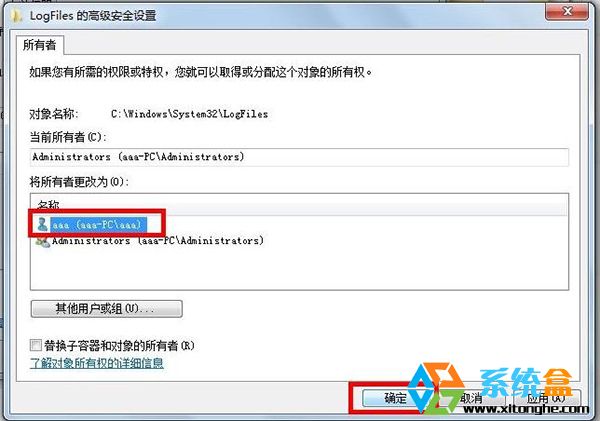
5、点下确定按钮,出来确认框后,继续“确定”;

6、上面设置完成后,按WIN+R组合键,调出运行框,输入“services.msc”回车;
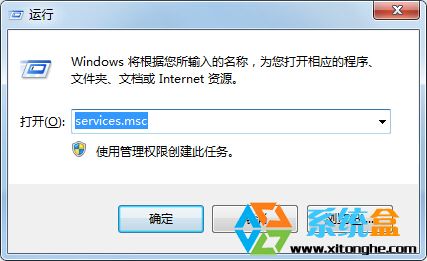
7、打开本地服务界面后,在服务列表中找到 Remote Access Auto Connection ManagerRemote 服务,并启动它。Win7系统下载 www.xitonghe.com/win7/

8、再找到 “Access Connection Manager”服务,同样开启;
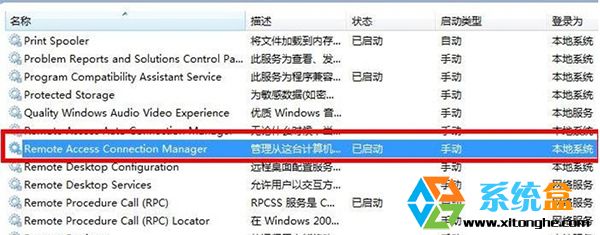
9、同样的开启“Telephony”服务;

10、到这里就设置完了,我们为Logfile文件夹设置了所有者(即拥有了权限),然后开启了一些宽带连接所必庶依赖的服务,设置OK后,我们就可以重新开始进行宽带连接了。
1、打开桌面上的计算机,然后打开C盘,进入windows文件夹,再进入system32文件夹,之后在该文件夹下找到一个名为"LogFiles"的文件夹,右键点击它,选择属性选项;

2、出来文件夹属性界面哦,点击“高级”标签,切换到高级设置页,并点击“高级”按钮;

3、切换到“所有者”页面,点击“编辑”按钮;

4、选择当前登录帐户,一般为Administrator,本文图片为帐户aaa为当前帐户,大家根据自己的帐户设置即可;
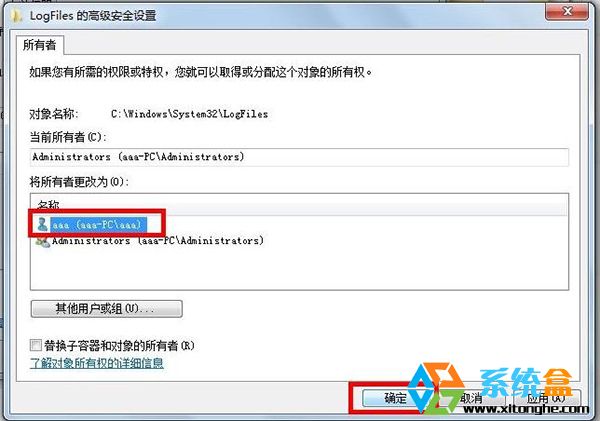
5、点下确定按钮,出来确认框后,继续“确定”;

6、上面设置完成后,按WIN+R组合键,调出运行框,输入“services.msc”回车;
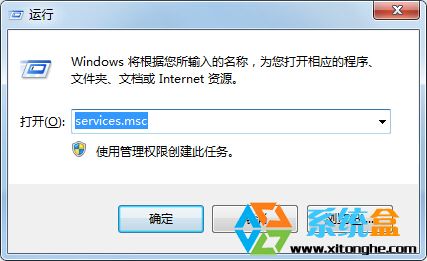
7、打开本地服务界面后,在服务列表中找到 Remote Access Auto Connection ManagerRemote 服务,并启动它。Win7系统下载 www.xitonghe.com/win7/

8、再找到 “Access Connection Manager”服务,同样开启;
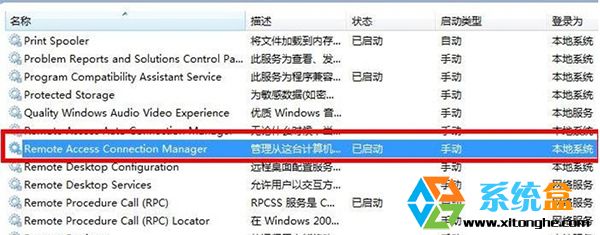
9、同样的开启“Telephony”服务;

10、到这里就设置完了,我们为Logfile文件夹设置了所有者(即拥有了权限),然后开启了一些宽带连接所必庶依赖的服务,设置OK后,我们就可以重新开始进行宽带连接了。
在去年的5月23日,借助Intel Bridge Technology以及Intel Celadon两项技术的驱动,Intel为PC用户带来了Android On Windows(AOW)平台,并携手国内软件公司腾讯共同推出了腾讯应用宝电脑版,将Windows与安卓两大生态进行了融合,PC的使用体验随即被带入到了一个全新的阶段。